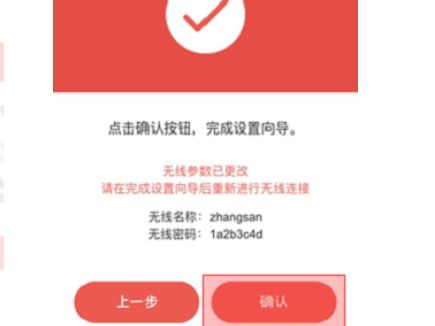一、水星MW305R无线路由器怎么设置
无线路由器可以看作一个转发器,将家中墙上接出的宽带网络信号通过天线转发给附近的无线网络设备。水星MW305R无线路由器怎么设置,我们来看看。
水星MW305R无线路由器如何设置网络
1、登录管理界面:在浏览器中输入“192.168.1.1”并按下回车键,在弹出的对话框中输入用户名和密码,默认均是admin——>点击“确定”。
2、运行设置向导:首次登录配置时,会自动弹出“设置向导”,如果未弹出,请点击左边导航菜单中的“设置向导”选项——>然后点击“下一步”。
3、选择上网方式:根据办理的`宽带业务来选择上网方式,目前绝大数都是“PPPoE(ADSL虚拟拨号)”的上网方式,如果不清楚自己的上网方式,可以咨询你的宽带运营商或者选择“让路由器自动选择上网方式(推荐)”选项——>“下一步”。
4、设置上网参数:这里以ADSL拨号上网为例,设置上网用户名和密码,然后点击“下一步”。
5、无线网络设置:“无线功能”选择“启用”——>“SSID”用户自定义设置——>“加密方式”选择“WPA-PSK/WPA2-PSK”——>“密码”用户自定义设置——>“下一步”。
6、完成配置:点击“完成”。
至此MERCURY水星MW305R无线路由器的安装和配置就完成了!
二、水星MW305路由器
分析如下:
1、将家里的internet网入口网线与路由器的WAN口连接,再用事先准备好的网线将电脑与路由器的LAN口连接(如下图所示)。
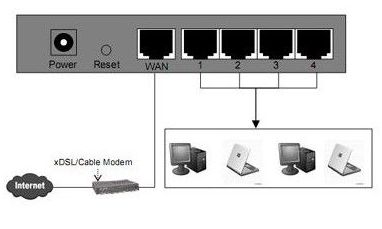
2、在浏览器中输入192.168.1.1,以登陆水星无线路由器管理界面来进行设置。
小贴士:有的路由器前面还有一个ISP网络服务提供商提供的光纤猫已经占用了一个ip地址192.168.1.1.所以为了防止ip地址冲突,会将路由器的ip地址改为192.168.1.2来管理,当然初次登陆管理界面路由器的ip初始地址通常都是192.168.1.1.
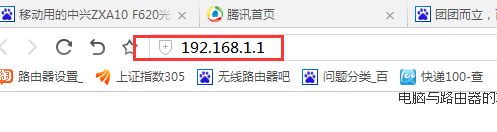
3、在随后的登陆界面中,输入用户名:admin ,密码:admin。

4、在刚才的登陆界面成功后,在随后的界面中,点击“设置向导” 。
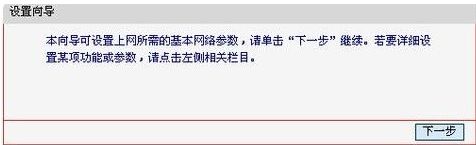
5、在右侧的向导提示界面,点击“下一步”。
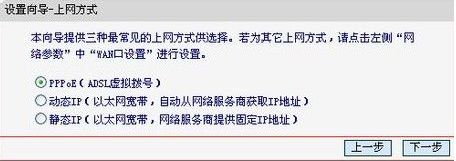
6、接着出现的画面是输入上网账号和上网口令,再点击下一步,以便于无线路由器在收到上网指令时能够自动拨号上网。
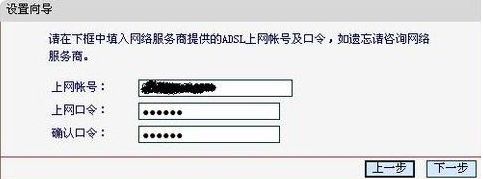
7、接着在出现的无线设置界面向导中,修改SSID,因为如果不修改这个SSID,如果周围的邻居也在使用有同样品牌的无线路由器,将无法分清哪一个是自己的无线路由器。所以可以在此界面中输入自己个性化的名字以区分无线路由器。当然还要在下面的无线安全选项中选择WPA-PSK/WPA2-PSK安全模式,并设置密码。其它的选项可以用缺省值,如下图示。
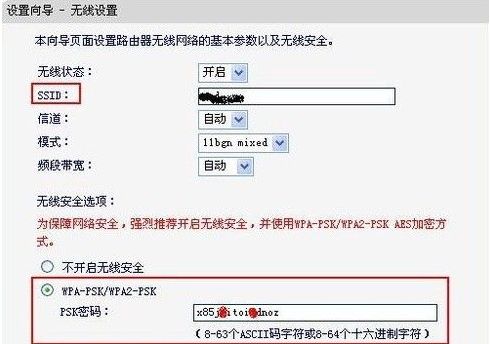
8、当设置了上述选项后路由器的基本设置后,再点击下一步,就会出现如下画面,再点击完成按钮即可。

扩展资料
家用设置
1、在IE中写入路由器的网管的IP地址(在路由器后面有,一般为:192.168.1.1)就会出现登陆界面。
2、输入其访问帐号和访问密码就进入路由器的访问界面了。主要对其网络参数、DHCP服务器和安全规则进行设置就可以轻松的进行上网了。
3、选择“网络参数”选项,然后选择LAN口参数设置,会出现下面的设置画面。该选项主要是对路由器的参数进行设置。
4、MAC地址是本路由器对局域网的MAC地址,此值不可更改。IP地址是本路由器对局域网的IP地址,局域网中所有计算机的默认网关必须设置为该IP地址。需要注意的是如果改变了LAN口的IP地址,必须用新的IP地址才能登录本路由器进行WEB界面管理。
5、而且如果你所设置的新的LAN口IP地址与原来的LAN口IP地址不在同一网段的话,本路由器的虚拟服务器和DMZ主机功能将失效。如果希望启用这些功能,要重新对其进行设置。子网掩码是本路由器对局域网的子网掩码,一般为255.255.255.0,局域网中所有计算机的子网掩码必须与此处设置相同。
6、选择“WAN口设置”出现下面的设置画面,主要是对上网方式和权限进行设置。
7、DHCP服务器设置
8、TCP/IP协议设置包括IP地址、子网掩码、网关、以及DNS服务器等。为局域网中所有的计算机正确配置TCP/IP协议并不是一件容易的事,幸运的是,DHCP服务器提供了这种功能。
9、如果使用本路由器的DHCP服务器功能的话,您可以让DHCP服务器自动替您配置局域网中各计算机的TCP/IP协议。选择“DHCP服务器”就可以对路由器的的DHCP服务器功能进行设置,其设置画。
三、水星mw305r无线路由器手机设置
水星mw305r无线路由器手机设置的操作方法和步骤如下:
准备工具:水星路由器管理APP、手机。
1、首先,打开水星路由器管理APP,如下图所示。
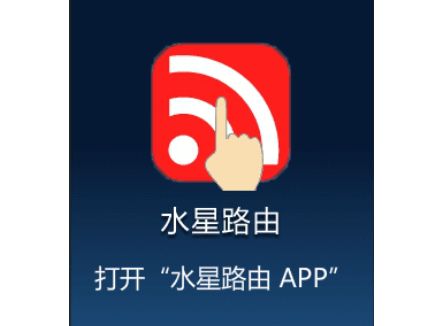
2、其次,完成上述步骤后,单击“立即体验”按钮,如下图所示。
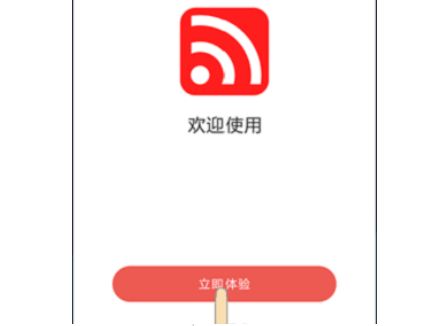
3、接着,完成上述步骤后,设置MW305R的登录密码。 在“管理员密码”和“密码确认”的后面填写密码,然后单击“下一步”按钮,如下图所示。
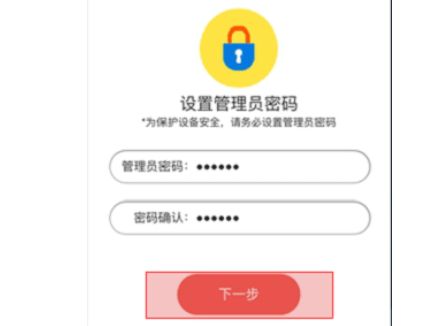
4、然后,完成上述步骤后,MW305R设置上网,填写“宽带帐号”、“宽带密码”,然后单击“下一步”按钮,如下图所示。
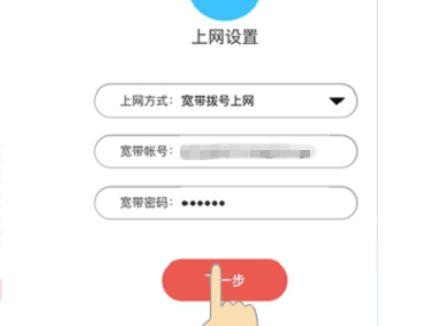
5、随后,完成上述步骤后,设置无线网络。 在“无线名称”后面,自定义wifi名称,然后在“无线密码”之后,自定义wifi密码,再单击“下一步”按钮,如下图所示。
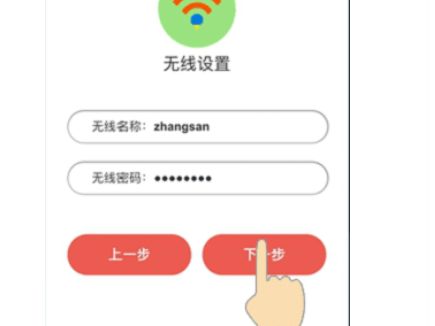
6、最后,完成上述步骤后,设置完成,单击“确认”按钮即可,如下图所示。这样,水星mw305r无线路由器就在手机上设置完成了。